デスクトップ用PDFキャンディー(ダウンロード):使い方

PDFファイルは、デスクトップまたはモバイルを問わず、あらゆる種類のデバイスで表示できるため、PDF形式はテキストドキュメントに最適です。しかし、適切なツールの選択が難しいことがあります。
Windowsレジストリには、オペレーティングシステムとインストールされているソフトウェアに関するすべての情報が含まれています。PCに新しいプログラムを追加または削除するたびに、レジストリはそれに応じて更新を行います。
レジストリが乱雑になった場合にのみ問題が発生します。その結果、コンピュータのパフォーマンスが低下します。ただし、Wise Registry Cleanerなどの信頼性の高いレジストリ修復ツールを使用すると、この問題を簡単に修正できます。
Wise Registry Cleanerは、Windowsコンピューター専用のソフトウェアアプリケーションであり、レジストリをクリーニング、デフラグ、および最適化することで、コンピューターを最高の状態に保つことを約束します。
このツールは、サウンドイベントとアプリケーションイベント、画像ファイルの実行、無効なコンテキストメニュー項目、アプリケーション設定など、Windowsレジストリの複数の部分から問題を検出して修正します。
また、レジストリとは関係のない追加機能も含まれていますが、これはPCの実行を改善するのに役立ちます。
Wise RegistryCleanerをダウンロードする方法
Wise Registry Cleanerは、Windows 10、8、7 、およびVistaの公式Webサイトからダウンロードできます。32ビットと64ビットの両方のアーキテクチャタイプをサポートします。
インストーラーに加えて、Wise RegistryCleanerにはポータブルバージョンがあります。リムーバブルストレージデバイスに保存して、セットアップ操作全体を実行しなくても、任意のコンピューターのレジストリをスキャンしてクリーンアップできます。
インストール手順は一般的です。使用許諾契約を確認するだけでなく、デフォルトのインストールフォルダを変更できます。最初の起動時に、レジストリバックアップの作成を提案します。
Wise RegistryCleanerの使用方法
レジストリフィクサーには、高速、ディープ、カスタムの3つのスキャンモードがあります。
レジストリの修復
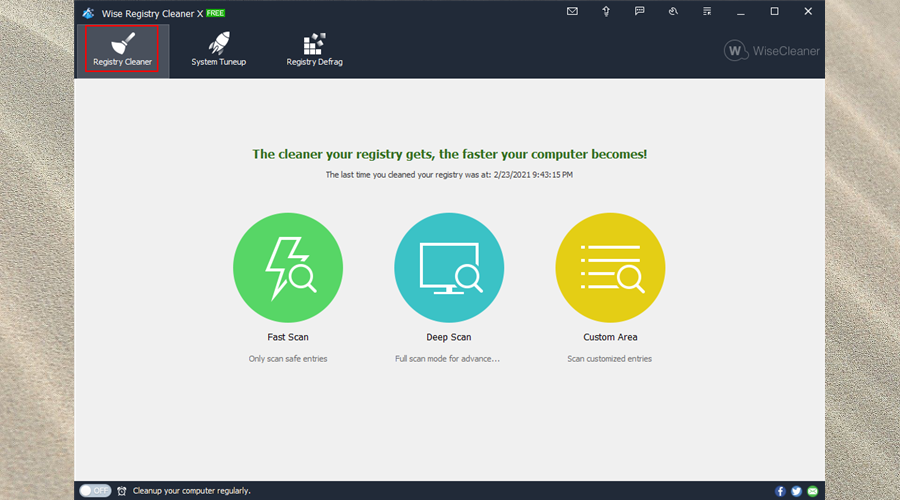
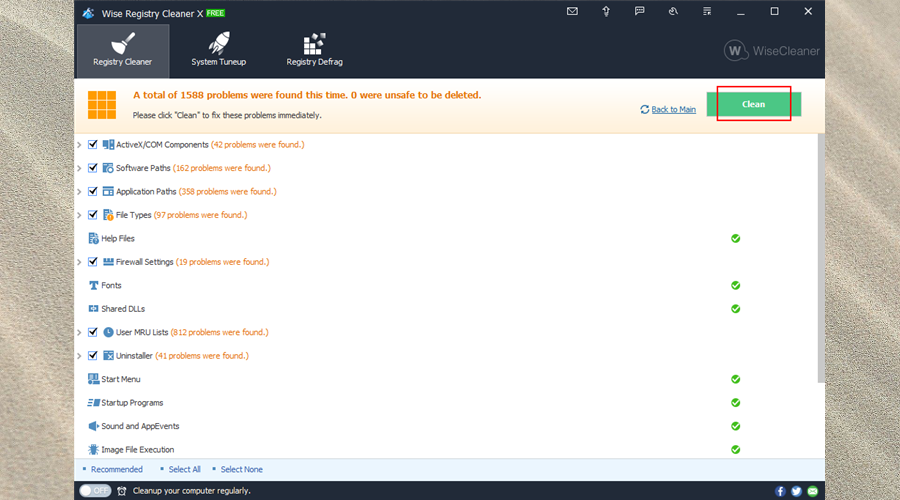
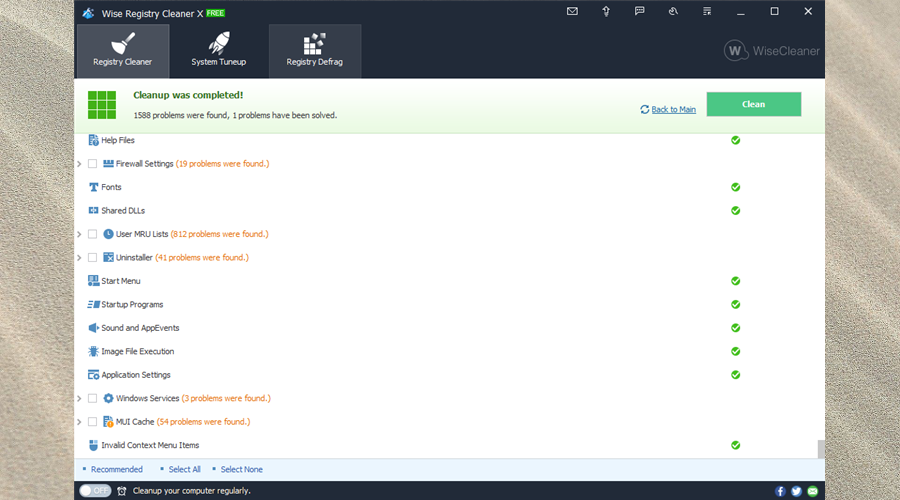
さらに、Wise Registry Cleanerを使用すると、レジストリのスキャンと修復のジョブをスケジュールできます。これは、高速スキャンモードでのみ実行できます。毎日、毎週、毎月、アイドル時、またはログオン時に実行するように設定できます。
レジストリのデフラグ
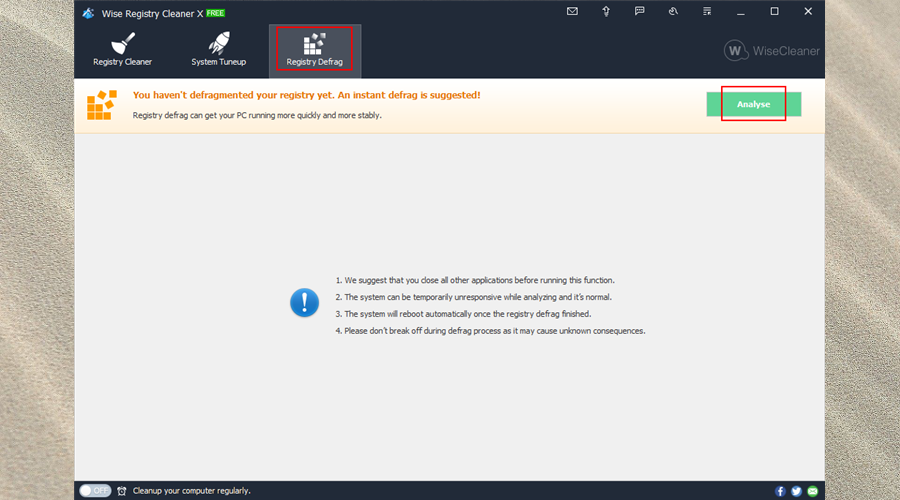
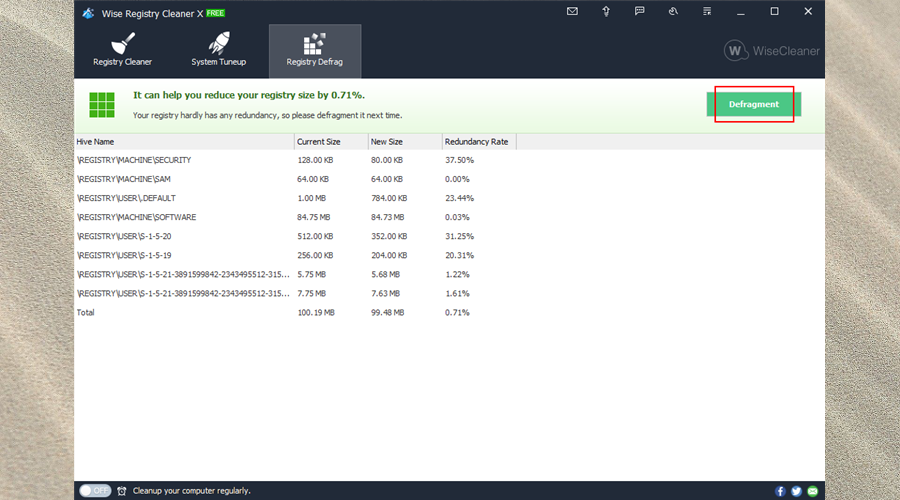
レジストリをバックアップまたは復元する場合は、メニューから簡単に行うことができます。インストーラーを使用してポータブルバージョンを作成することもできます。Wise Registry Cleanerでは、複数のインターフェイス言語とスキンがサポートされています。
システムチューンアップ
PCの最適化とメンテナンスのために追加のツールを利用できます。これは、[システムの調整]セクションにあります。
アクションの種類は自明です。たとえば、Windowsページングファイルを無効にし、アプリケーションのアイドル時間を短縮することで、Windowsの起動とシャットダウンを高速化できます。
さらに、システムがブルースクリーンに遭遇したときに自動再起動を無効にし、リモートコンピューターからのレジストリの変更を禁止することにより、システムの安定性を向上させることができます。
Wise Registry Cleanerは安全ですか?
Wise Registry Cleanerは、安全で正当なレジストリクリーナーです。広告でさえサポートされていません。VirusTotalは、インストーラーまたはポータブルバージョンのどちらについて話している場合でも、プログラムにマルウェアがないことを確認できます。
レジストリのクリーニングに関しては、使用するアプリケーションに関係なく、システムにさらに多くの問題を引き起こすリスクが常にあります。ただし、Wise Registry Cleanerは、レジストリバックアップと高速スキャンモードのおかげで、セキュリティの層を追加します。
Wise RegistryCleanerのレビュー
Wise Registry Cleanerは、市場で最高のレジストリクリーナーの1つです。他の同様のユーティリティとは異なり、非常に使いやすく、フリーウェアであり、セットアップ中に広告やサードパーティのオファーが含まれていません。
さらに、Wise Registry Cleanerは、レジストリの修復、デフラグ、および最適化に関して、迅速かつ効率的です。カジュアルユーザー向けの直感的なオプションと、より熟練した個人向けの高度な設定があります。
PDFファイルは、デスクトップまたはモバイルを問わず、あらゆる種類のデバイスで表示できるため、PDF形式はテキストドキュメントに最適です。しかし、適切なツールの選択が難しいことがあります。
YouTube、Dailymotion、Vimeo などの 4K および HD ビデオをオフラインで無料で視聴したいですか? 4K Video Downloader の究極のレビューをお読みください。
Windowsレジストリを定期的にクリーニングすることは、PCのメンテナンスルーチンの一部である必要があります。それはあなたを妨げる可能性のある無効なエントリを削除することによって機能します
ソフトウェアのインストールとアンインストール、さまざまなゲームやWebブラウザーの試用、または頻繁に行うことによって、コンピューターを大幅に混乱させる場合
QuickBooksは、Intuitによって開発および公開されている人気のある会計ソフトウェアアプリケーションです。中小企業が処理するために使用できます
自宅からコンピューターで作業する場合は、何かが起こった場合にデータを保存するのに役立つ強力なバックアップソリューションが必要です。システムがクラッシュした場合、
ファイルのサイズを縮小し、ハードディスクの空き容量を増やしたいユーザーには、圧縮ツールが不可欠です。古いものを追加することで可能
暇なときに映画を見るのが好きなら、おそらくすでにデバイスの互換性の問題に直面していて、お気に入りを見ることができません。
PCで技術的な問題が発生した場合は、新しいコンピューターを購入するか、少なくとも一部をアップグレードする時期だと思われるかもしれません。
Googleスライドは、Googleドライブスイートの一部である多くの無料のオンラインコンポーネントの1つであり、








